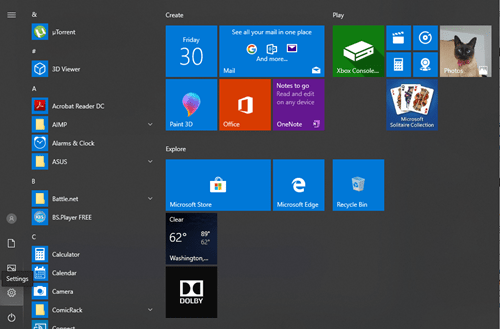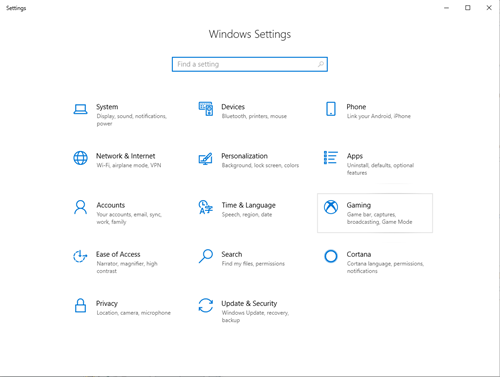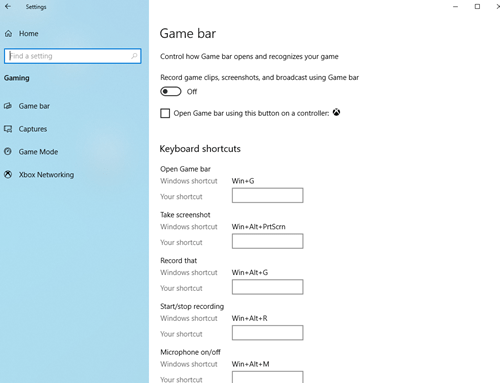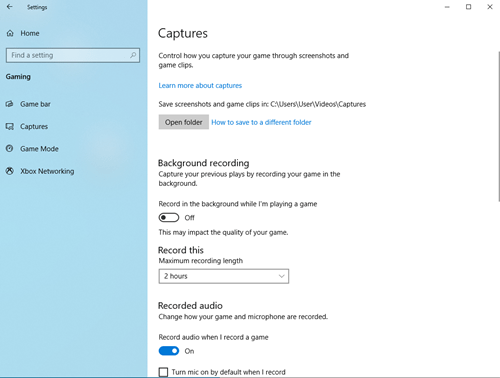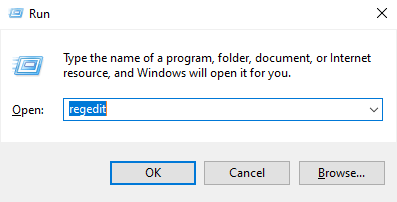Microsoft dikenal dengan pemasaran silang dan menggabungkan layanan mereka bersama-sama. Ini adalah langkah yang cerdas dan biasanya masuk akal. Namun, ada beberapa bagian dari integrasi sistem mereka yang tidak membantu. Sebaliknya, mereka berpotensi berbahaya bagi penggunanya.

Pengguna Windows 10 telah mengeluh untuk sementara waktu bahwa mereka melihat penurunan kinerja tanpa alasan yang jelas. Kegagapan dalam game dan kehilangan bingkai sering terjadi karena layanan perekaman terintegrasi Windows.
Layanan ini disebut Game Bar, dan memiliki fitur tambahan yang menghabiskan sebagian besar RAM dan CPU Anda.
Cara Menonaktifkan Bilah Game
Anda mungkin bingung karena judul artikel ini menyebutkan Xbox DVR. Sebenarnya, Game Bar dan Xbox DVR berhubungan erat. Anda akan segera mendapatkan penjelasan yang lebih jelas tentang semua fitur ini dan panduan terperinci untuk mematikannya.
Game Bar adalah fitur ramping untuk merekam permainan Anda dengan cepat saat bepergian. Namun, ketika Anda tidak perlu merekam apa pun, itu hanya menghabiskan sumber daya sistem Anda. Inilah cara Anda dapat menonaktifkannya sepenuhnya di komputer Windows 10:
- Klik tombol Start, atau tekan tombol Windows pada keyboard Anda.
- Pilih Settings, yang ikon kedua di kiri bawah, tepat di atas tombol Power.
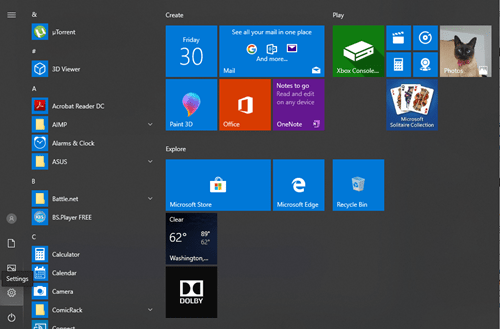
- Pada layar Pengaturan Windows, klik menu Permainan.
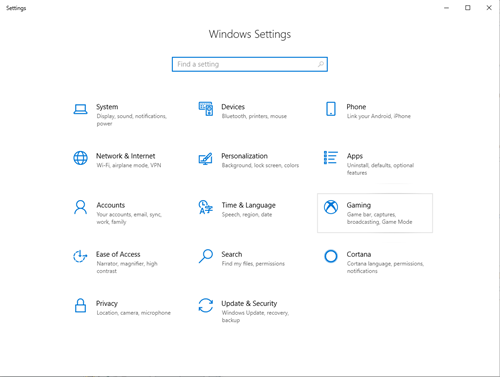
- Anda akan langsung mendarat di layar Game Bar. Ini adalah opsi pertama di bawah tab Gaming di sebelah kiri jendela. Pindahkan penggeser di bawah Rekam klip game, tangkapan layar, dan siaran untuk mematikan opsi ini.
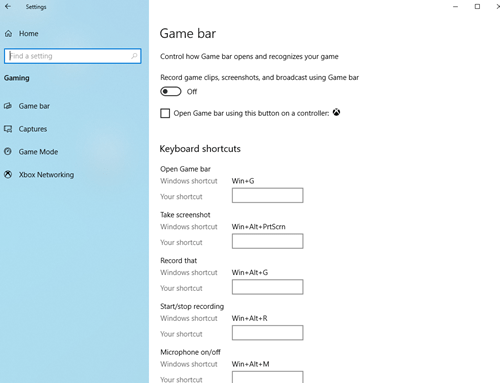
Cara Menonaktifkan Xbox DVR
Game DVR atau Xbox DVR adalah hal berikutnya yang membutuhkan penonaktifan. Fitur ini berjalan di latar belakang, merekam gameplay Anda saat bepergian. Anda dapat menggunakannya untuk merekam gerakan cepat terbaik Anda, seperti permainan, multi-pembunuhan, atau kemenangan balapan yang spektakuler.
Ini kedengarannya bagus, tetapi pada kenyataannya, Anda sebagian besar tidak membutuhkannya dan itu menghabiskan sumber daya yang berharga. Berikut cara menonaktifkan Xbox DVR:
- Sekali lagi, klik tombol Start atau ketuk tombol Windows pada keyboard untuk membuka menu Start.
- Klik tombol Pengaturan dan pilih bagian Permainan.
- Sekali lagi, jendela bilah Game akan terbuka.
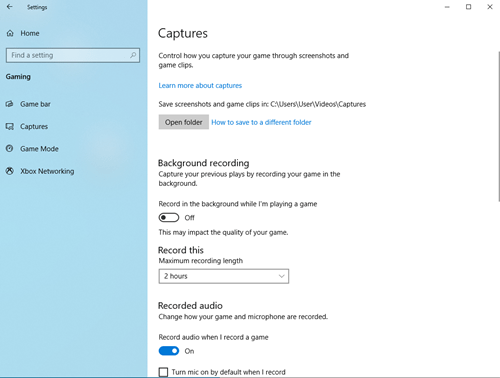
- Klik pada tab Captures, tepat di bawah bilah Game, di sisi kiri jendela.
- Di bawah tab Perekaman latar belakang, klik penggeser di bawah judul Rekam di latar belakang untuk mematikannya.
Cara Menonaktifkan Pemantauan Game Xbox
Sayangnya, ada proses latar belakang lain yang harus Anda matikan. Namun, ini tidak akan semudah dua fitur sebelumnya. Fitur Xbox Game Monitoring memantau permainan Anda di latar belakang.
Ini adalah hal yang sangat buruk untuk kinerja PC Anda karena menyebabkan penurunan kinerja yang signifikan dan mengganggu aplikasi pihak ketiga lainnya seperti klien Blizzard dan Steam. Anda perlu menggunakan System Registry untuk menonaktifkan ini, jadi sebaiknya membuat cadangan file registri.
Lakukan hal berikut untuk menonaktifkan Xbox Game Monitoring:
- Tahan tombol Windows dan tombol R pada keyboard Anda secara bersamaan. Ini akan memunculkan jendela Run.
- Ketik regedit dan konfirmasi dengan Enter.
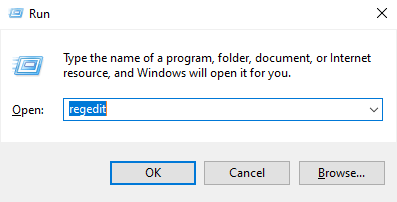
- Klik dua kali pada folder HKEY_LOCAL_MACHINE di sebelah kiri.
- Buka folder Sistem.
- Klik dua kali pada CurrentControlSet.
- Klik dua kali pada Layanan.
- Pilih xbgm.
- Temukan Mulai REG_DWORD dan klik kanan.
- Pilih Ubah.
- Ganti nilainya dari 3 ke 4.
- Konfirmasikan perubahan dengan OK.
Ini akan menonaktifkan Pemantauan Game Xbox. Jika Anda ingin menyalakannya kembali, gunakan langkah yang sama, tetapi ubah nilainya dari 4 kembali menjadi 3.
Perekaman Dihentikan
Ini adalah langkah tepat yang perlu Anda ambil untuk menonaktifkan Game Bar, Xbox DVR, dan Xbox Game Monitoring. Secara teori, mereka semua adalah fitur hebat. Namun, dalam praktiknya, mereka dapat menyumbat PC Anda dan menghambat kinerja dalam game.
Apakah Anda tetap mengaktifkan atau menonaktifkan Xbox DVR di sistem Anda? Bagaimana dengan Game Bar dan Xbox Game Monitoring? Beri tahu kami di komentar.